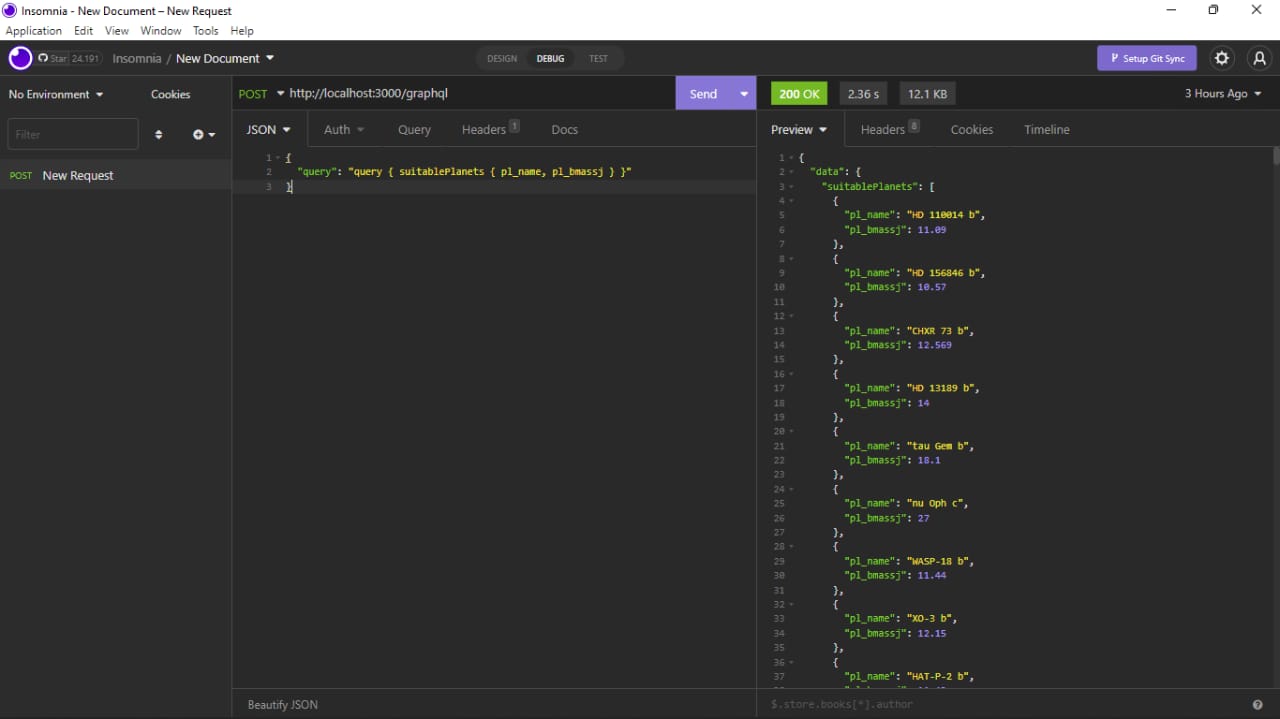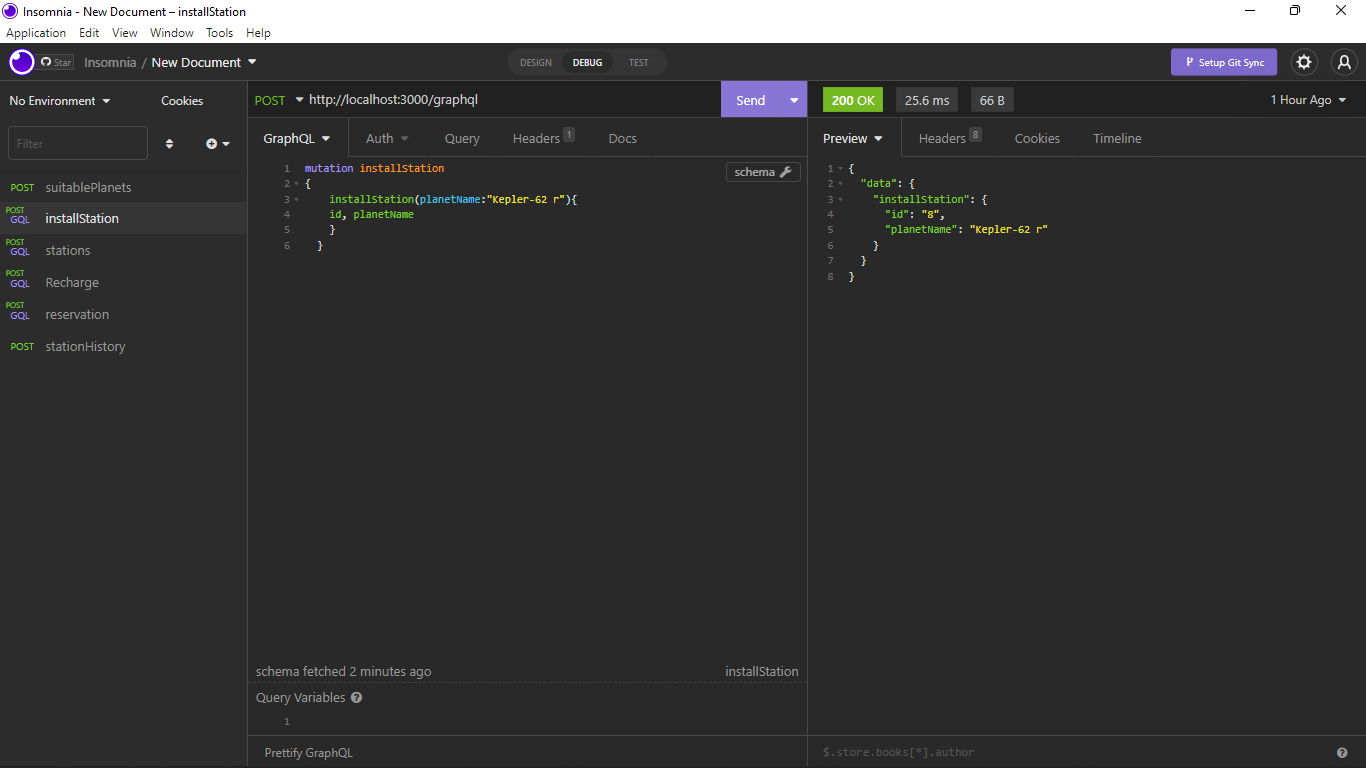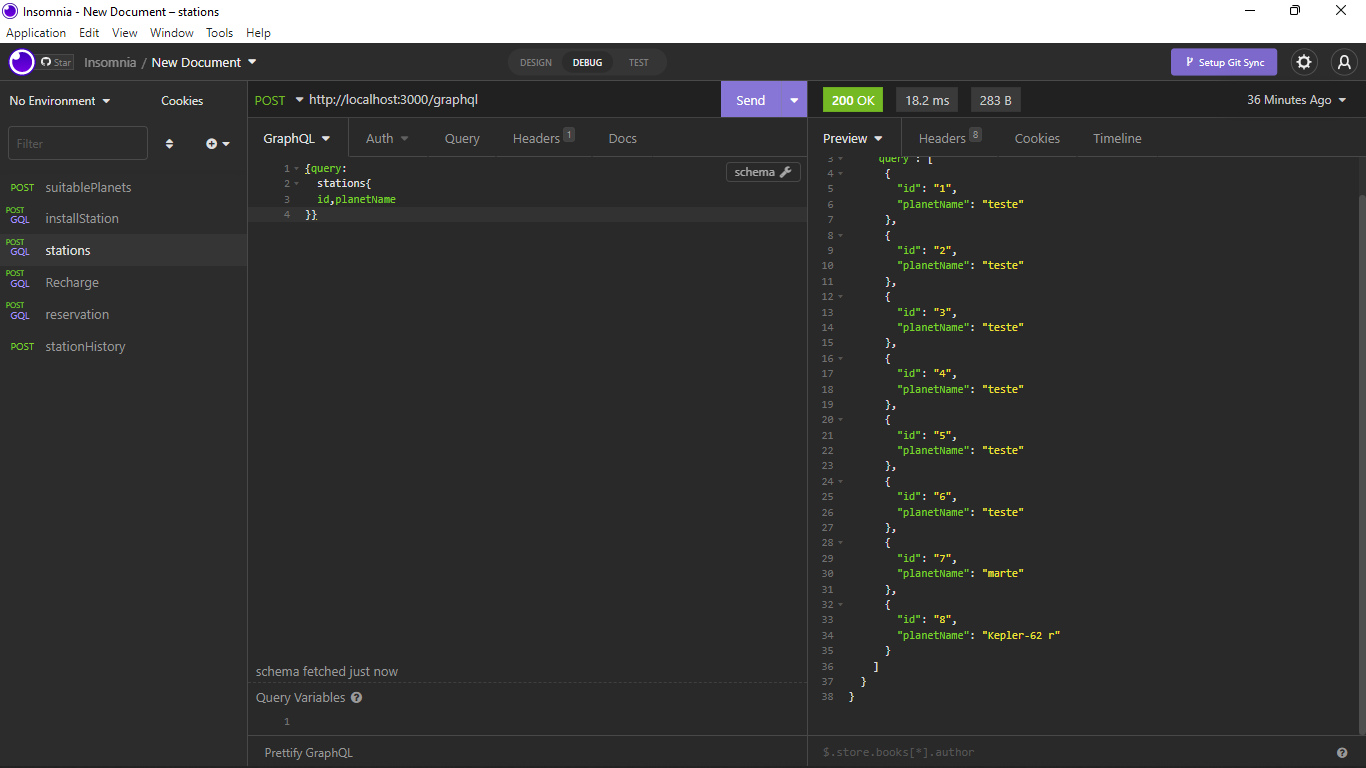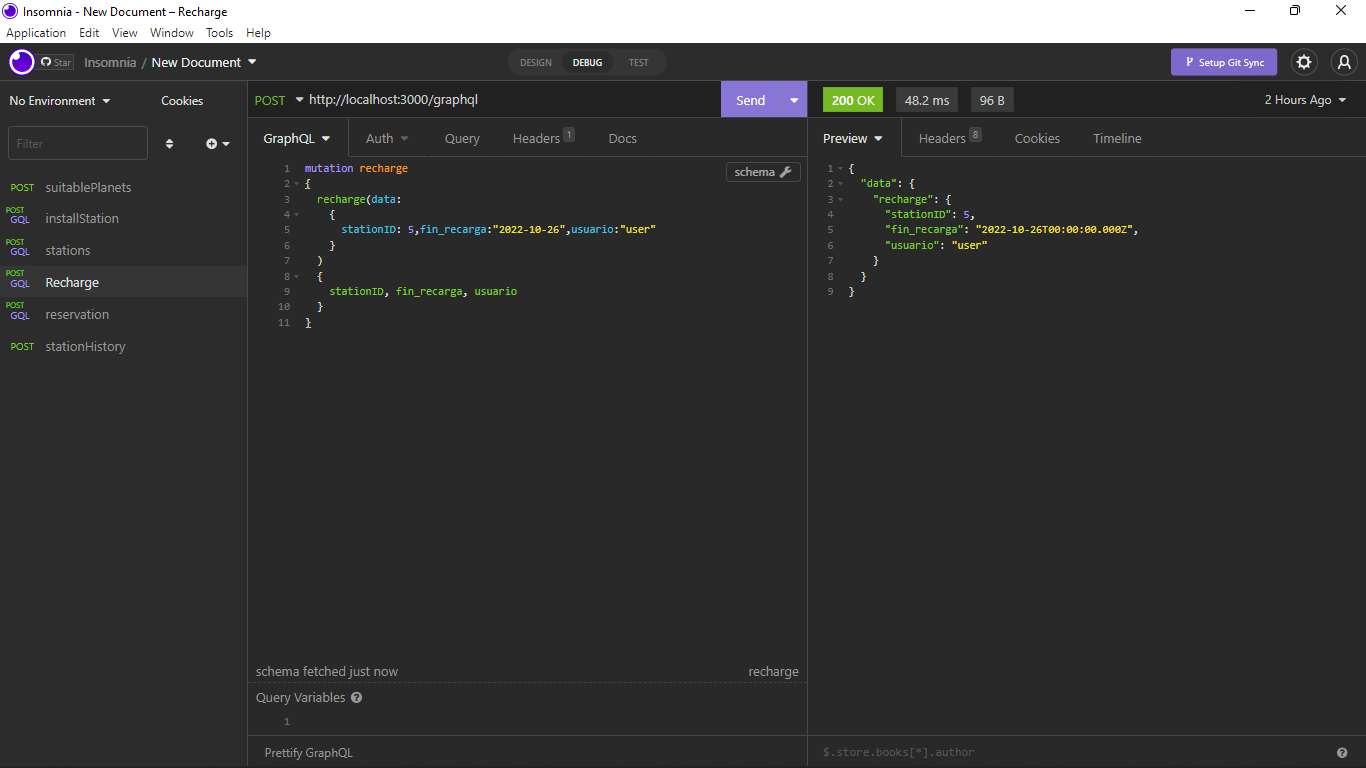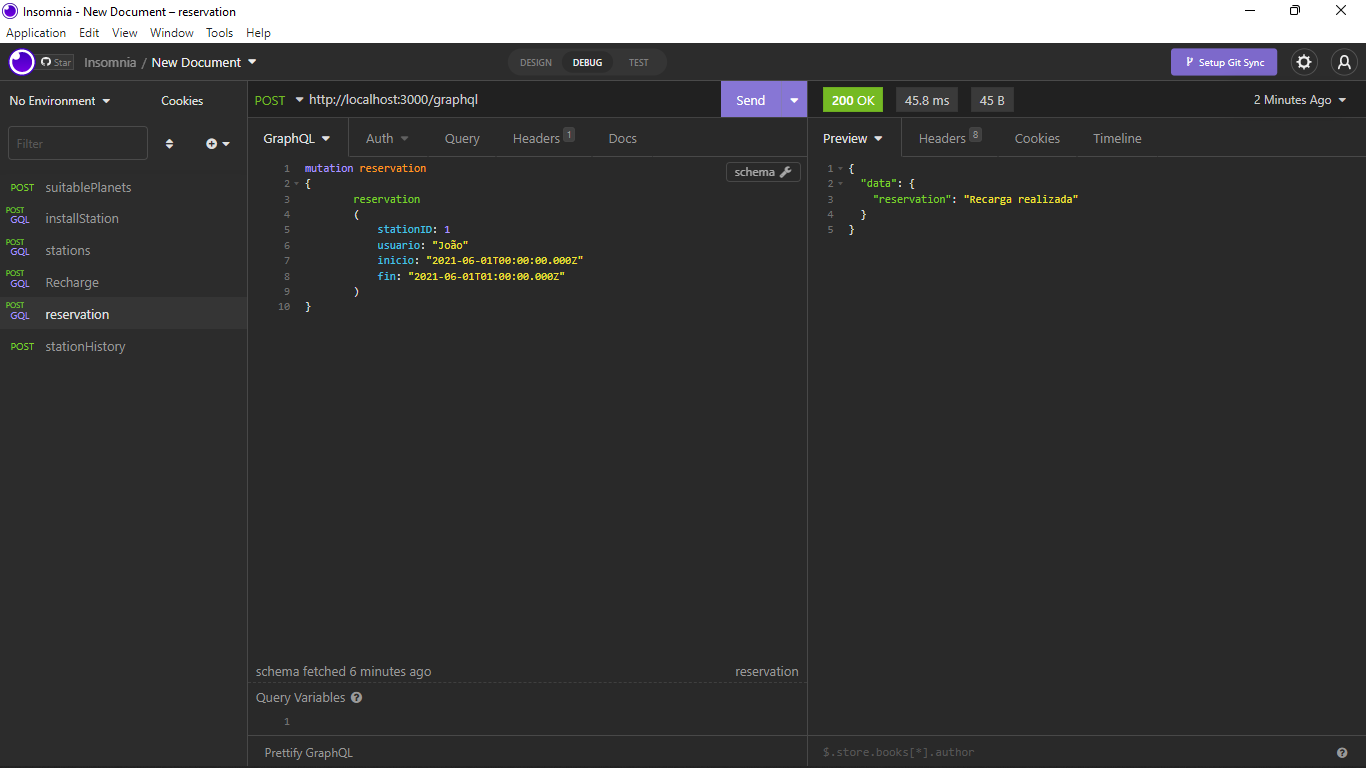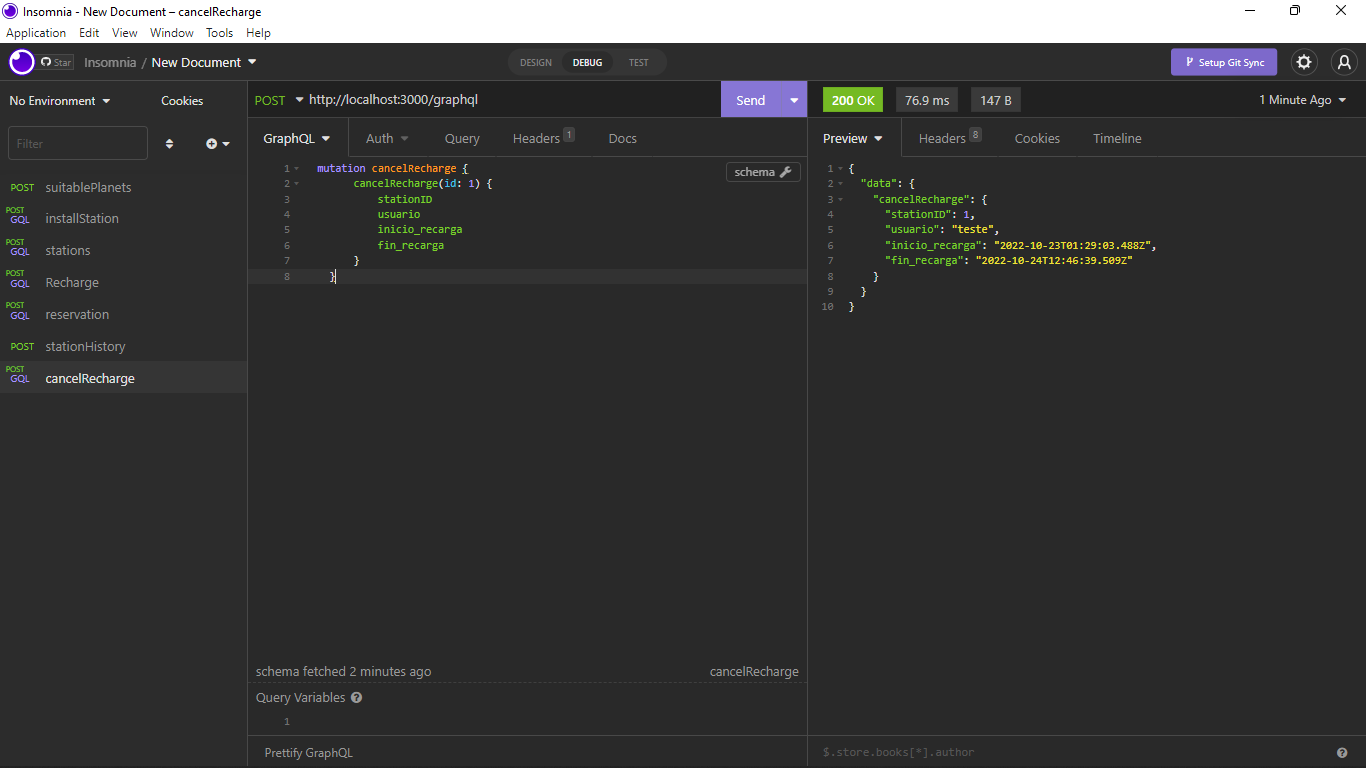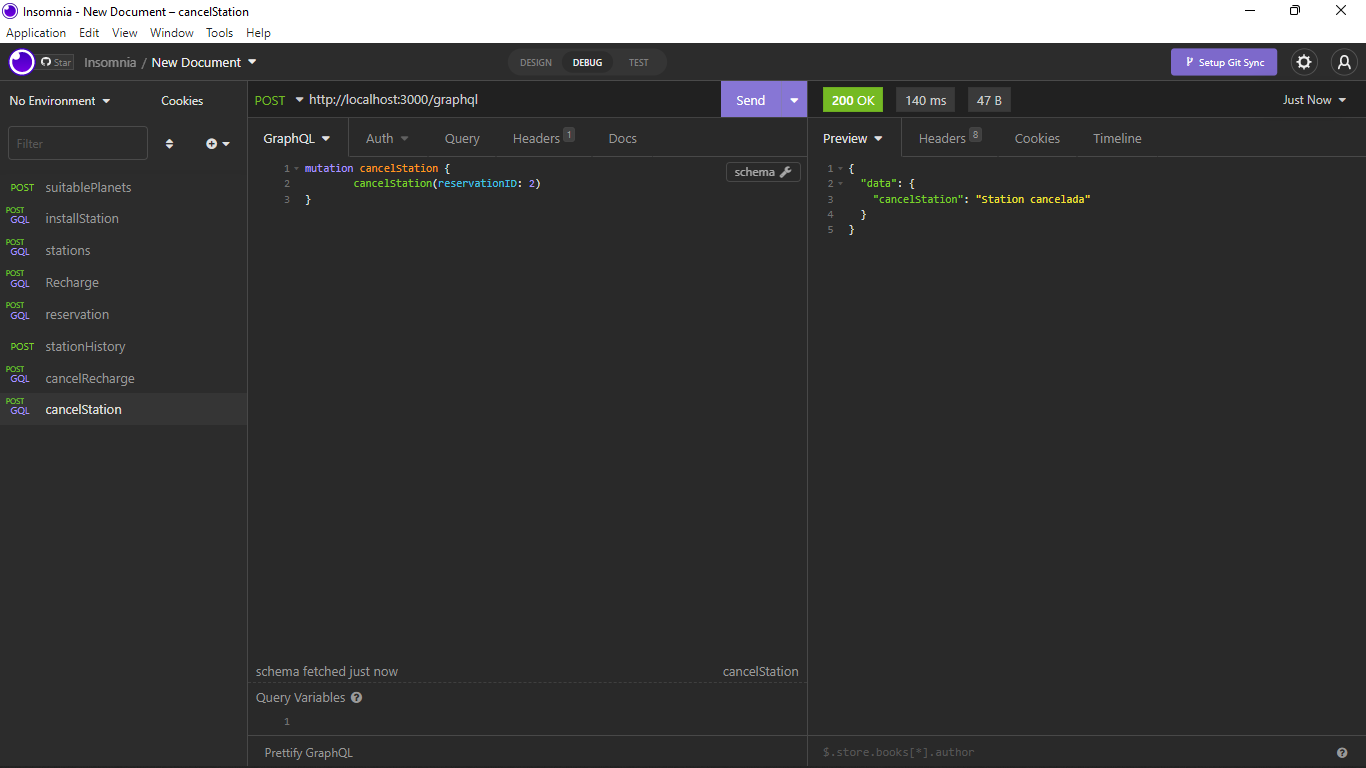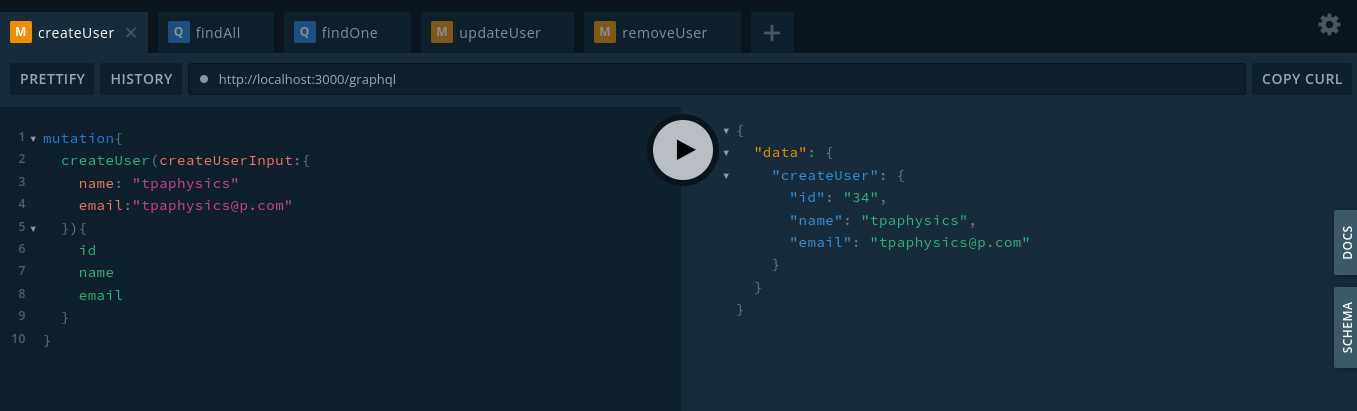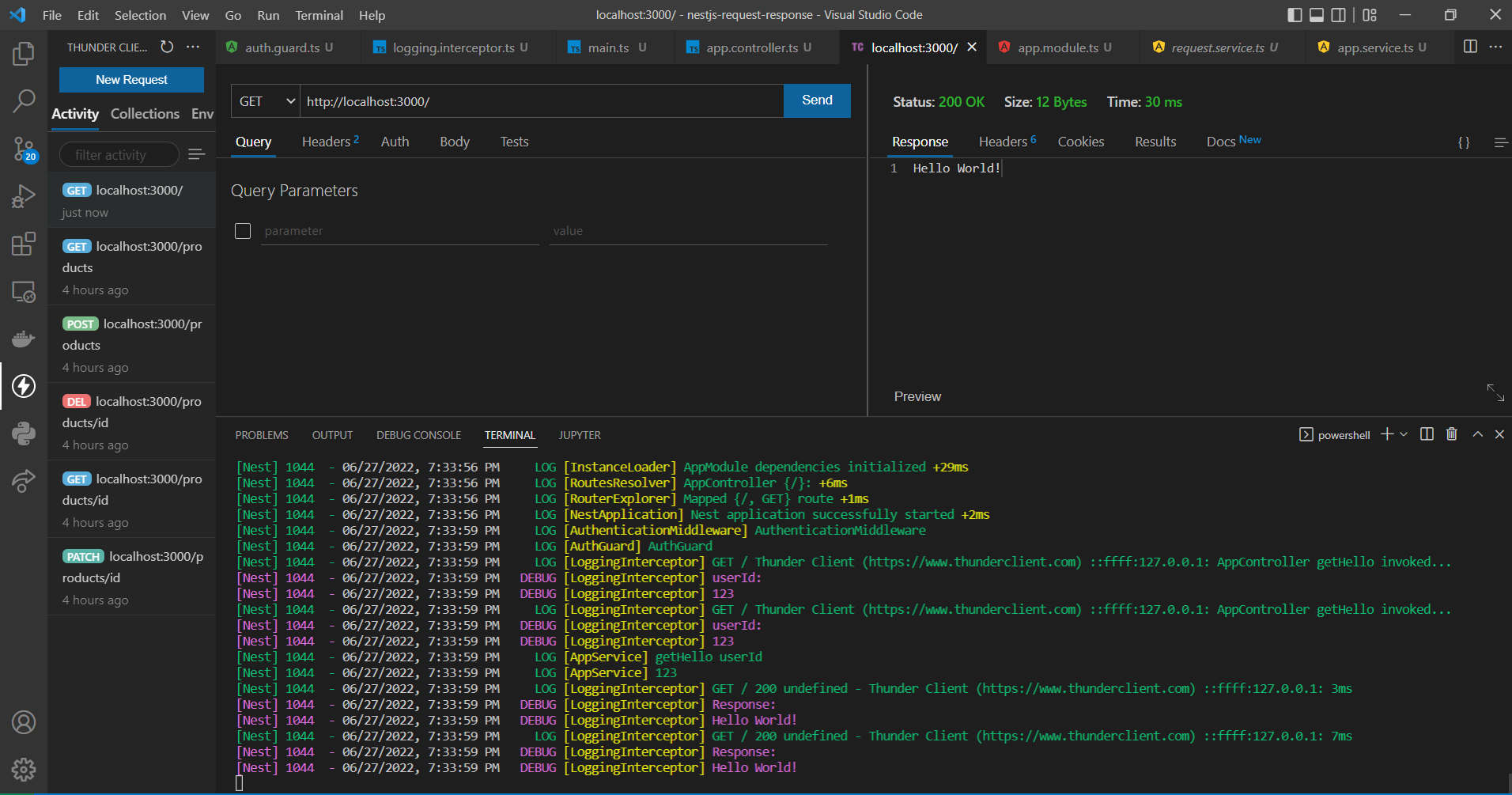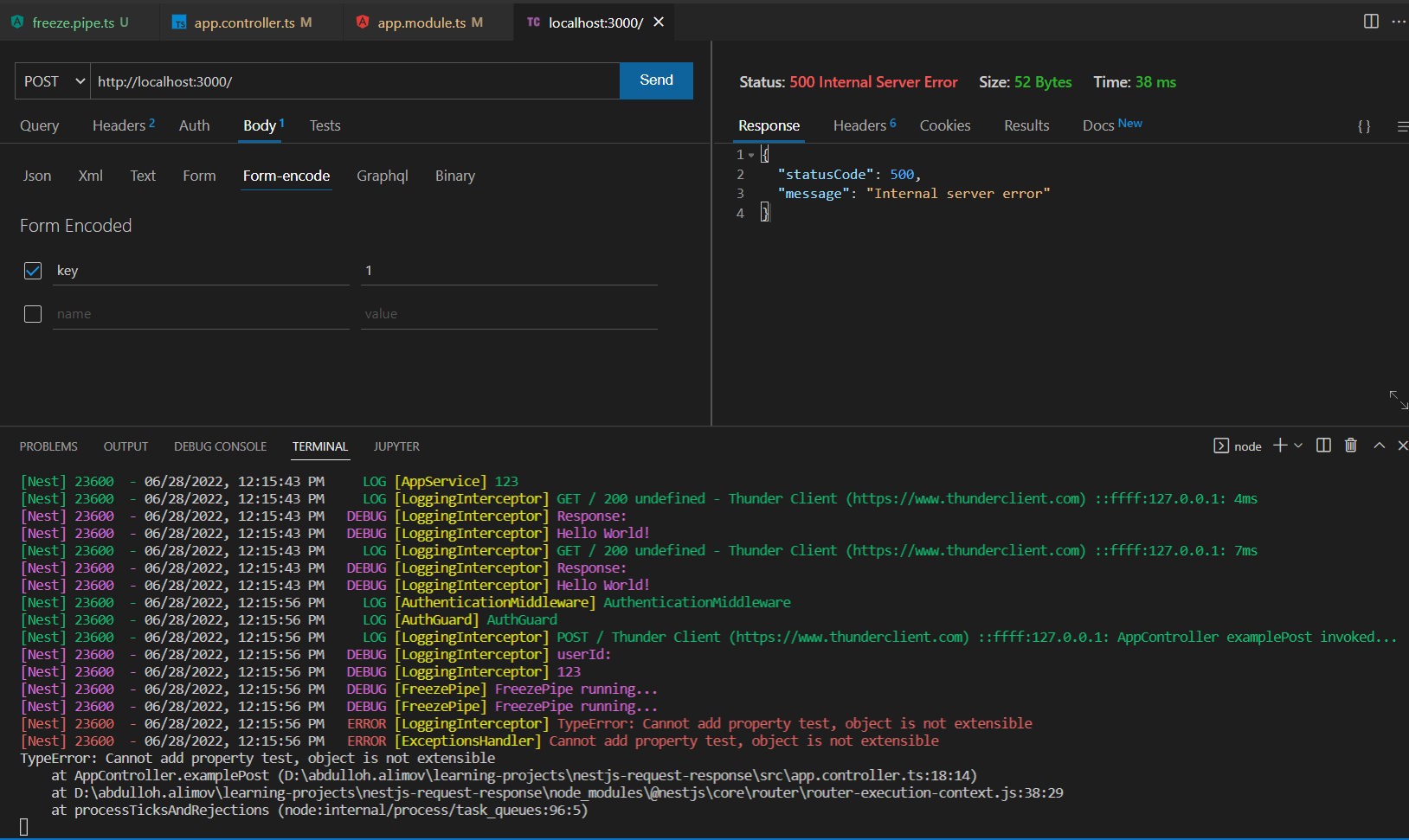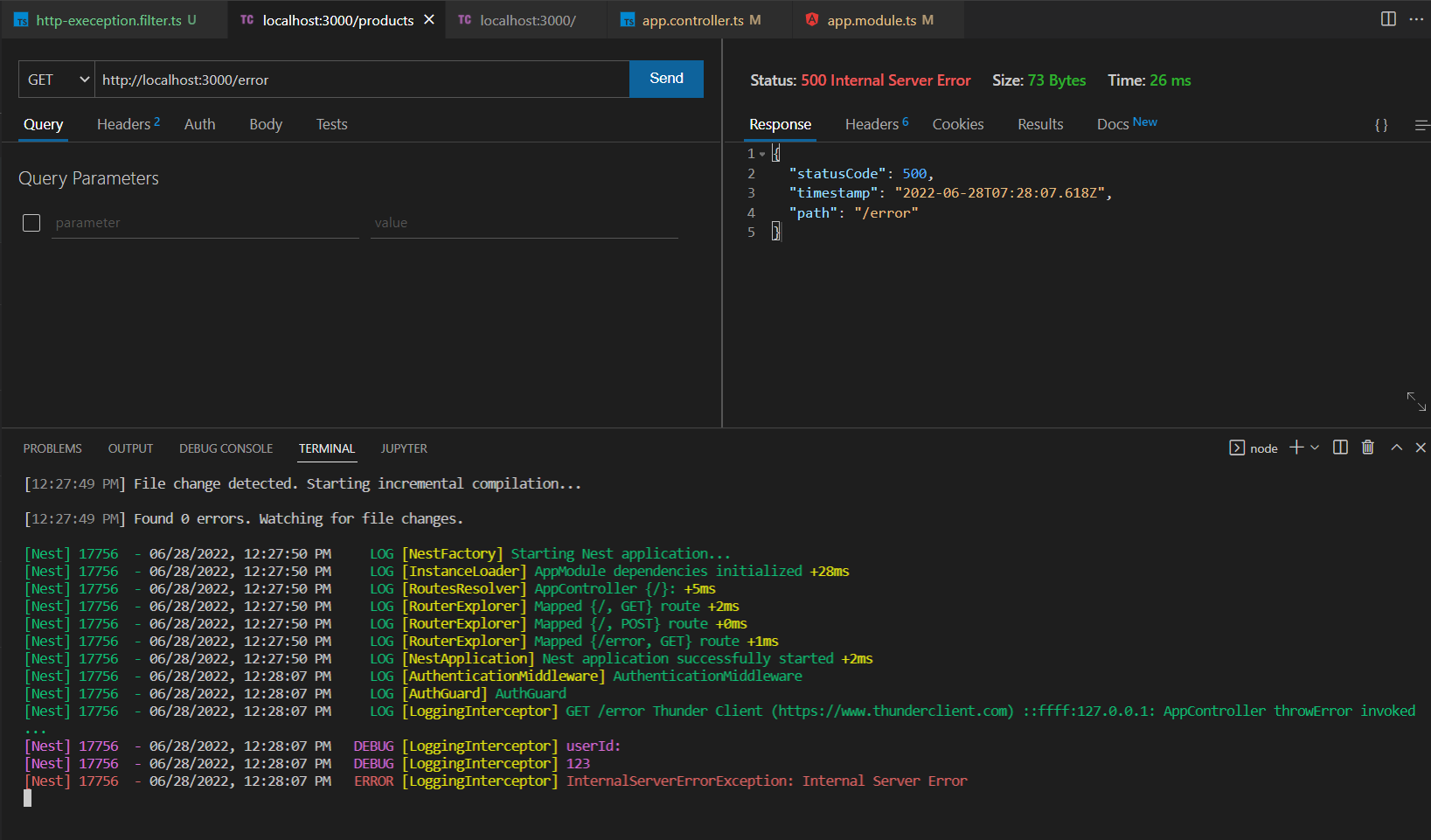Uma estrutura Node.js progressiva para criar aplicativos do lado do servidor eficientes e escalonáveis 🔥🚀
Arquitetura padrão para nestjs
Você consegue Request Feature ou Report Bug seguindo este link
Nessa postagem criamos um CRUD de planetas, utilizando o o framework Nest, GraphQL GraphQL, Apollo Apollo, Prisma Prisma, Docker Docker, Postgres Postgres, Jest Jest, Node.js Node.js, JWT JWT e o Yarn Yarn.
Assim podemos criar, deletar, pesquisar e atualizar uma tabela de planetas no banco de dados. Usamos também o Prisma como ORM e criamos um container com o banco de dados postgres usando o Docker Compose.
Este projeto, foi utilizado conceitos sobre astronomia. O projeto foi criado com o intuito de aprender mais sobre o framework NestJS, GraphQL, Apollo, Prisma, Docker, Postgres, Jest, Node.js, JWT e o Yarn.
Este projeto tem como intuito de mostrar como podemos criar um CRUD de planetas do nosso sistema sola utilizando o NestJS e GraphQL. Além disso, também mostramos como podemos criar um container com o banco de dados postgres usando o Docker Compose. Vamos subir a nossa aplicação usando o Docker Compose e acessar o GraphQL Playground para testar nossas queries e mutations.
Assumimos que todos que chegam aqui são programadores com conhecimento intermediário e também precisamos entender mais antes de começar para reduzir a lacuna de conhecimento.
- Entenda NestJs Fundamental, Main Framework. NodeJs Framework com suporte totalmente TypeScript.
- Entenda Typescript Fundamental, Linguagem de Programação. Isso nos ajudará a escrever e ler o código.
- Entenda ExpressJs Fundamental, NodeJs Base Framework. Isso nos ajudará a entender como o NestJs Framework funciona.
- Entenda Docker que pode ajudá-lo a executar o projeto
- Entenda GraphQL que pode ajudá-lo a entender como funciona o GraphQL
- Entenda Apollo que pode ajudá-lo a entender como funciona o Apollo
- Entenda Prisma que pode ajudá-lo a entender como funciona o Prisma
- Entenda Postgres que pode ajudá-lo a entender como funciona o Postgres
- Entenda Jest que pode ajudá-lo a entender como funciona o Jest
- Entenda Node.js que pode ajudá-lo a entender como funciona o Node.js
- Entenda JWT que pode ajudá-lo a entender como funciona o JWT
- Entenda Yarn que pode ajudá-lo a entender como funciona o Yarn
- Opcional, entenda Docker Compose que pode ajudá-lo a executar o projeto
- Descrição
- Pré-requisitos
- Configurar
- Ambientes de configuração
- NPM scripts
- Exemplo de solicitação
- Para obter os dados dos planetas com gravidade alta na api da nasa
- dado um planeta, instala uma estação de carregamento no planetas
- Para obter as estações no planeta, irá listar todas as estações instaladas nos planetas
- dado uma estação e um datetime de quanto a recarga irá finalizar, realiza uma recarga
- reservation, que dado uma estação, um usuário e um intervalo de tempo, cria uma reserva da estação para o usuário naquele determinado intervalo de tempo.
- stationHistory, onde será possível visualizar o histórico de recargas de uma estação (mostrar o horário, o tempo de duração da recarga e o usuário que realizou)
- Clonar repositório
- Instalar dependências
- Criar ambiente
- Sem usar o Docker
- Usando o Docker
- Instalação
- Rodando a aplicação
- Iniciar aplicativo
- Testes
- Migração de banco de dados
- Iniciando o servidor
- Observação
- Documentação
- Estrutura
- Features
- Features covered
- Rotas
- Tutorial
- Autenticação
- Deployment
- License
- BuyMeACoffee
- Importante
- Objetivo
- Todo
- Database
- O NestJs é um framework NodeJs que usa Typescript como linguagem de programação. Ele é baseado no ExpressJs, mas com uma estrutura mais organizada e com algumas funcionalidades extras.
- Para configurar o projeto, você precisa ter o NodeJs instalado em sua máquina. Você pode baixá-lo aqui.
- Você também precisa ter o Yarn instalado em sua máquina. Você pode baixá-lo aqui.
- Você também precisa ter o Docker instalado em sua máquina. Você pode baixá-lo aqui.
- Você também precisa ter o Docker Compose instalado em sua máquina. Você pode baixá-lo aqui.
- Ao usar o docker-compose, ele vai fazer o download da imagem do postgres e criar um container para você. Você pode verificar isso usando o comando
docker psno seu terminal. - Com o docker-compose, você pode subir o container do postgres e o container da aplicação usando o comando
docker-compose up -dno seu terminal. - Como o arquivo docker-compose deve estar:
version: '3'
services:
app:
build: .
entrypoint: .docker/entrypoint.sh
container_name: postgres
ports:
- '49153:49153'
volumes:
- .:/home/node/app
depends_on:
- db
db:
build: docker/postgres
container_name: postgres
restart: always
tty: true
ports:
- '49153:49153'
volumes:
- docker/dbdata:/var/lib/postgresql/data
environment:
POSTGRES_USER: postgres
POSTGRES_PASSWORD: postgrespw
POSTGRES_DB: postgres
pgadmin:
image: dpage/pgadmin4
container_name: pgadmin
tty: true
environment:
PGADMIN_DEFAULT_EMAIL: admin@admin.com
PGADMIN_DEFAULT_PASSWORD: pgadminpw
ports:
- '8000:80'
depends_on:
- db
restart: always
- Instale dependências executando
yarn install - Crie o arquivo .env executando
cp .env.example .enve substitua as variáveis env existentes - Crie o arquivo ormconfig.json executando
cp ormconfig.example.json ormconfig.jsone substitua as variáveis env existentes - Crie o arquivo ormconfig.test.json executando
cp ormconfig.test.example.json ormconfig.test.jsone substitua as variáveis env existentes - O arquivo ormconfig.json é usado para configurar o Prisma e o TypeORM, enquanto o arquivo ormconfig.test.json é usado para configurar o TypeORM para testes.
- Como ficará o arquivo .env:
# Environment variables declared in this file are automatically made available to Prisma.
# See the documentation for more detail: https://pris.ly/d/prisma-schema#accessing-environment-variables-from-the-schema
# Prisma supports the native connection string format for PostgreSQL, MySQL, SQLite, SQL Server, MongoDB and CockroachDB (Preview).
# See the documentation for all the connection string options: https://pris.ly/d/connection-strings
USER_DATABASE=dbase
PASSWORD_DATABASE=dbase
DATABASE=dbase
DATABASE_URL="postgres://postgres:postgrespw@localhost:49153"
# DATABASE_URL="postgresql://${USER_DATABASE}:${PASSWORD_DATABASE}@localhost:5432/${DATABASE}?schema=public"
Você pode criar o arquivo .env.development ou .env.staging ou .env.production dependendo do seu ambiente
npm run start- Start applicationnpm run start:watch- Start application in watch modenpm run test- run Jest test runnernpm run start:prod- Build application
Ao executar o comando npm run start, o NestJs vai executar o arquivo main.ts que está na raiz do projeto. Esse arquivo é responsável por iniciar o servidor da aplicação.
Os comando do npm é ideal para executar o projeto em modo de desenvolvimento, mas para executar em modo de produção, você precisa usar o comando npm run start:prod que vai gerar uma pasta chamada dist na raiz do projeto. Essa pasta contém os arquivos compilados do projeto. Você pode executar o projeto usando o comando node dist/main.js.
POST http://localhost:3000/graphql com o seguinte corpo :
{
"query":
"query
{
suitablePlanets
{
pl_name,
pl_bmassj
}
}"
}
Onde pl_name é o nome do planeta e pl_bmassj é a massa do planeta.
E o resultado deste pedido é :
{
"data":
{
"suitablePlanets":
[
{
"pl_name": "HD 22781 b",
"pl_bmassj": 13.65000
},
{
"pl_name": "30 Ari B b",
"pl_bmassj": 13.82000
},
{
"pl_name": "BD+20 2457 b",
"pl_bmassj": 55.59000
},
{
"pl_name": "HD 13189 b",
"pl_bmassj": 10.95000
},
{
"pl_name": "HD 162020 b",
"pl_bmassj": 14.40000
},
{
"pl_name": "11 UMi b",
"pl_bmassj": 14.74000
},
{
"pl_name": "BD+20 2457 c",
"pl_bmassj": 12.47000
},
{
"pl_name": "HD 158996 b",
"pl_bmassj": 14.00000
},
{
"pl_name": "tau Gem b",
"pl_bmassj": 20.60000
},
{
"pl_name": "NSVS 14256825 b",
"pl_bmassj": 14.15000
},
{
"pl_name": "CT Cha b",
"pl_bmassj": 17.00000
},
{
"pl_name": "Kepler-75 b",
"pl_bmassj": 10.10000
},
{
"pl_name": "b Cen AB b",
"pl_bmassj": 10.90000
},
{
"pl_name": "AB Pic b",
"pl_bmassj": 13.50000
},
{
"pl_name": "Kepler-407 c",
"pl_bmassj": 12.60000
},
{
"pl_name": "HIP 78530 b",
"pl_bmassj": 23.00000
},
{
"pl_name": "VHS J125601.92-125723.9 b",
"pl_bmassj": 42.80000
},
{
"pl_name": "Kepler-30 d",
"pl_bmassj": 17.00000
},
{
"pl_name": "HIP 79098 AB b",
"pl_bmassj": 20.50000
},
{
"pl_name": "VHS J125601.92-125723.9 b",
"pl_bmassj": 43.30000
},
{
"pl_name": "Oph 11 b",
"pl_bmassj": 21.00000
},
{
"pl_name": "ROXs 42 B b",
"pl_bmassj": 10.50000
},
{
"pl_name": "KMT-2019-BLG-0371L b",
"pl_bmassj": 11.98000
},
{
"pl_name": "HD 106906 b",
"pl_bmassj": 11.00000
},
{
"pl_name": "kap And b",
"pl_bmassj": 12.80000
},
{
"pl_name": "WISEP J121756.91+162640.2 A b",
"pl_bmassj": 22.00000
},
{
"pl_name": "Oph 11 b",
"pl_bmassj": 14.00000
},
{
"pl_name": "HIP 78530 b",
"pl_bmassj": 23.04000
},
{
"pl_name": "HIP 78530 b",
"pl_bmassj": 24.00000
},
{
"pl_name": "Kepler-47 c",
"pl_bmassj": 28.00000
},
{
"pl_name": "USco1556 b",
"pl_bmassj": 15.00000
},
{
"pl_name": "1RXS J160929.1-210524 b",
"pl_bmassj": 12.00000
},
{
"pl_name": "FU Tau b",
"pl_bmassj": 16.00000
},
{
"pl_name": "DH Tau b",
"pl_bmassj": 11.00000
},
{
"pl_name": "2MASS J01225093-2439505 b",
"pl_bmassj": 24.50000
},
{
"pl_name": "2MASS J21402931+1625183 A b",
"pl_bmassj": 20.95000
},
{
"pl_name": "PH2 b",
"pl_bmassj": 80.00000
},
{
"pl_name": "2MASS J22362452+4751425 b",
"pl_bmassj": 12.50000
},
{
"pl_name": "HD 106906 b",
"pl_bmassj": 12.95000
},
{
"pl_name": "Kepler-39 b",
"pl_bmassj": 17.90000
},
{
"pl_name": "kap And b",
"pl_bmassj": 13.61600
},
{
"pl_name": "Kepler-39 b",
"pl_bmassj": 20.10000
},
{
"pl_name": "EPIC 248847494 b",
"pl_bmassj": 13.00000
},
{
"pl_name": "VHS J125601.92-125723.9 b",
"pl_bmassj": 11.20000
},
{
"pl_name": "CFBDSIR J145829+101343 b",
"pl_bmassj": 10.50000
},
{
"pl_name": "Kepler-39 b",
"pl_bmassj": 18.00000
},
{
"pl_name": "nu Oph b",
"pl_bmassj": 22.20600
},
{
"pl_name": "OGLE-2013-BLG-0102L b",
"pl_bmassj": 14.00000
},
{
"pl_name": "OGLE-2013-BLG-0102L b",
"pl_bmassj": 13.00000
},
{
"pl_name": "OGLE-2019-BLG-0954L b",
"pl_bmassj": 14.20000
},
{
"pl_name": "HD 153557 d",
"pl_bmassj": 27.31185
}
]
}
}
POST http://localhost:3000/graphql com o seguinte corpo :
mutation installStation
{
installStation(planetName:"teste")
{
id,
planetName
}
}
Onde installStation é o nome da mutation e planetName é o nome do planeta que você deseja instalar a estação de carregamento.
E o resultado deste pedido é:
{
"data": {
"installStation": {
"id": "8",
"planetName": "Kepler-62 r"
}
}
}
POST http://localhost:3000/graphql com o seguinte corpo :
{
query:
stations
{
id,
planetName
}
}
Onde stations é o nome do resolver que você quer executar e id e planetName são os campos que você quer retornar.
E o resultado deste pedido é:
{
"data": {
"query": [
{
"id": "1",
"planetName": "teste"
},
{
"id": "2",
"planetName": "teste"
},
{
"id": "3",
"planetName": "teste"
},
{
"id": "4",
"planetName": "teste"
},
{
"id": "5",
"planetName": "teste"
}
]
}
}
POST http://localhost:3000/graphql com o seguinte corpo :
mutation recharge
{
recharge(data:
{
stationID: 5,fin_recarga:"2022-10-26",usuario:"user"
}
)
{
stationID, fin_recarga, usuario
}
}
Onde rechargeStation é o nome da mutation e stationId é o id da estação que você deseja recarregar e finishRecharge é o datetime de quando a recarga irá finalizar.
E o resultado deste pedido é:
{
"data": {
"recharge": {
"stationID": 5,
"fin_recarga": "2022-10-26T00:00:00.000Z",
"usuario": "user"
}
}
}
reservation, que dado uma estação, um usuário e um intervalo de tempo, cria uma reserva da estação para o usuário naquele determinado intervalo de tempo.
POST http://localhost:3000/graphql com o seguinte corpo :
mutation reservation
{
reservation
(
stationID: 1
usuario: "João"
inicio: "2021-06-01T00:00:00.000Z"
fin: "2021-06-01T01:00:00.000Z"
)
}
Onde reservation é o nome da mutation e stationId é o id da estação que você deseja reservar, usuario é o nome do usuário que irá reservar a estação, inicio_reserva é o datetime de quando a reserva irá começar e fim_reserva é o datetime de quando a reserva irá finalizar.
E o resultado deste pedido é:
{
"data": {
"reservation": "Recarga realizada"
}
}
stationHistory, onde será possível visualizar o histórico de recargas de uma estação (mostrar o horário, o tempo de duração da recarga e o usuário que realizou)
POST http://localhost:3000/graphql com o seguinte corpo :
query {
stationHistory(stationID: 2)
{
stationID
usuario
inicio_recarga
fin_recarga
}
} from
Onde stationHistory é o nome do resolver que você quer executar e stationID é o id da estação que você deseja ver o histórico de recargas, inicio_recarga é o datetime de quando a recarga começou, fin_recarga é o datetime de quando a recarga finalizou e usuario é o nome do usuário que realizou a recarga.
E o resultado deste pedido é:
{
"data": {
"query": [
{
"stationID": 5,
"inicio_recarga": "2022-10-26T00:00:00.000Z",
"fin_recarga": "2022-10-26T00:00:00.000Z",
"usuario": "user"
}
]
}
}
POST http://localhost:3000/graphql com o seguinte corpo :
mutation cancelRecharge {
cancelRecharge(id: 1) {
stationID
usuario
inicio_recarga
fin_recarga
}
}
Onde cancelRecharge é o nome da mutation e id é o id da recarga que você deseja cancelar, stationID é o id da estação que você deseja cancelar a recarga, inicio_recarga é o datetime de quando a recarga começou, fin_recarga é o datetime de quando a recarga finalizou e usuario é o nome do usuário que realizou a recarga.
E o resultado deste pedido é:
{
"data": {
"cancelRecharge": {
"stationID": 5,
"inicio_recarga": "2022-10-26T00:00:00.000Z",
"fin_recarga": "2022-10-26T00:00:00.000Z",
"usuario": "user"
}
}
}
POST http://localhost:3000/graphql com o seguinte corpo :
mutation cancelStation {
cancelStation(reservationID: 1)
}
Onde cancelStation é o nome da mutation e reservationID é o id da reserva que você deseja cancelar.
E o resultado deste pedido é:
{
"data": {
"cancelStation": "Reserva cancelada"
}
}
POST http://localhost:3000/graphql com o seguinte corpo :
query {
stationHistory(stationID: 2)
{
stationID
usuario
inicio_reserva
fim_reserva
}
} from
Onde stationHistory é o nome do resolver que você quer executar e stationID é o id da estação que você deseja ver o histórico de reservas, inicio_reserva é o datetime de quando a reserva começou, fim_reserva é o datetime de quando a reserva finalizou e usuario é o nome do usuário que realizou a reserva.
E o resultado deste pedido é:
{
"data": {
"query": [
{
"stationID": 5,
"inicio_reserva": "2022-10-26T00:00:00.000Z",
"fim_reserva": "2022-10-26T00:00:00.000Z",
"usuario": "user"
}
]
}
}
POST http://localhost:3000/graphql com o seguinte corpo :
query {
userHistory(usuario: "user")
{
stationID
usuario
inicio_reserva
fim_reserva
}
} from
Onde userHistory é o nome do resolver que você quer executar e usuario é o nome do usuário que você deseja ver o histórico de reservas, inicio_reserva é o datetime de quando a reserva começou, fim_reserva é o datetime de quando a reserva finalizou e stationID é o id da estação que o usuário reservou.
E o resultado deste pedido é:
{
"data": {
"query": [
{
"stationID": 5,
"inicio_reserva": "2022-10-26T00:00:00.000Z",
"fim_reserva": "2022-10-26T00:00:00.000Z",
"usuario": "user"
}
]
}
}
POST http://localhost:3000/graphql com o seguinte corpo :
query {
userHistory(usuario: "user")
{
stationID
usuario
inicio_recarga
fin_recarga
}
} from
Onde userHistory é o nome do resolver que você quer executar e usuario é o nome do usuário que você deseja ver o histórico de recargas, inicio_recarga é o datetime de quando a recarga começou, fin_recarga é o datetime de quando a recarga finalizou e stationID é o id da estação que o usuário recarregou.
E o resultado deste pedido é:
{
"data": {
"query": [
{
"stationID": 5,
"inicio_recarga": "2022-10-26T00:00:00.000Z",
"fin_recarga": "2022-10-26T00:00:00.000Z",
"usuario": "user"
}
]
}
}
POST http://localhost:3000/graphql com o seguinte corpo :
query {
stationHistory(stationID: 2)
{
stationID
usuario
inicio_recarga
fin_recarga
}
} from
Onde stationHistory é o nome do resolver que você quer executar e stationID é o id da estação que você deseja ver o histórico de recargas, inicio_recarga é o datetime de quando a recarga começou, fin_recarga é o datetime de quando a recarga finalizou e usuario é o nome do usuário que realizou a recarga.
E o resultado deste pedido é:
{
"data": {
"query": [
{
"stationID": 5,
"inicio_recarga": "2022-10-26T00:00:00.000Z",
"fin_recarga": "2022-10-26T00:00:00.000Z",
"usuario": "user"
}
]
}
}
Clone rest-api-nasa com git.
# Clone this repository
$ git clone https://github.com/estevam5s/rest-api-nasaEste projeto precisa de algumas dependências. Vamos instalá-lo.
# yarn
$ yarn install
#or
# npm
$ npm installFaça seu próprio ambiente com cópia de .env.example e edite algum valor. Por exemplo, você pode mudar o nome do aplicativo.
# Copy environment
$ cp .env.example .envVocê tem que instalar Mysql, Redis, Postgres e substituir as respectivas variáveis env no arquivo env que se envontra na raiz do projeto.
# development
$ yarn db:setup:localÉ ideal que use o Docker para executar o projeto como o docker-compose já está configurado para executar o projeto.
Ao rodar o projeto com o docker-compose, você não precisa instalar o Mysql, Redis, Postgres e substituir as respectivas variáveis env no arquivo env que se envontra na raiz do projeto.
ELe ficará em execução em segundo plano e você pode acessar o banco de dados usando o localhost:3306 para o Mysql, localhost:5432 para o Postgres e localhost:6379 para o Redis.
# Start docker -> mysql, redis, postgres -> Iniciar o docker em segundo plano
$ docker-compose up -dVocê pode usar o arquivo
docker-compose.dev.ymlpara o ambiente de desenvolvimento e o arquivodocker-compose.prod.ymlpara o ambiente de produção.
# Instalação das dependências -> yarn ou npm
$ yarn
# Iniciar container com banco de dados postgress (Você precisa ter o docker instalado!):
$ yarn up:db
# Migração dos models definidos no schema.prisma para o banco de dados
$ yarn prisma migrate devSe a versão do mongodb < 5, Leia esta seção para ajustar a configuração do mongoose.
Finalmente, Felicidades 🍻🍻!!! passamos todas as etapas.
Agora, o projeto pode ser visto em http://localhost:3000.
Agora podemos executar rest-api-nasa e usar todos os recursos.
# development -> http://localhost:3000 (http://localhost:3000/graphql)
$ yarn start
# watch mode -> Para desenvolvimento (reinicia o servidor automaticamente quando os arquivos são alterados)
$ yarn start:dev
# production mode -> Para produção (compila o código e executa o código compilado)
$ yarn start:prodPara ambiente de desenvolvimento, você pode usar o comando yarn start:dev para iniciar o servidor. O servidor será iniciado na porta 3000. Você pode acessar o servidor em http://localhost:3000. O servidor será reiniciado automaticamente se você alterar qualquer um dos arquivos de origem. Você pode usar o comando yarn start:debug para iniciar o servidor em modo de depuração. Você pode usar o comando yarn start:prod para iniciar o servidor em modo de produção. O servidor será iniciado na porta 3000. Você pode acessar o servidor em http://localhost:3000. O servidor será reiniciado automaticamente se você alterar qualquer um dos arquivos de origem.
# development -> http://localhost:3000 (http://localhost:3000/graphql) -> Para desenvolvimento (reinicia o servidor automaticamente quando os arquivos são alterados)
$ yarn migration:run
# watch mode -> Para desenvolvimento (reinicia o servidor automaticamente quando os arquivos são alterados) -> Para desenvolvimento (reinicia o servidor automaticamente quando os arquivos são alterados)
$ yarn start:devPara ambiente de produção você pode usar o comando yarn start:prod para iniciar o servidor. O servidor será iniciado na porta 3000. Você pode acessar o servidor em http://localhost:3000. O servidor será reiniciado automaticamente se você alterar qualquer um dos arquivos de origem.
# production mode -> Para produção (compila o código e executa o código compilado) -> Para produção (compila o código e executa o código compilado)
$ yarn migration:run
# production mode -> Para produção (compila o código e executa o código compilado) -> Para produção (compila o código e executa o código compilado)
$ yarn start:prod# unit tests -> Para testes unitários (testes de unidade)
$ yarn test
# e2e tests -> Para testes de integração (testes de integração) só em ambiente de desenvolvimento
$ yarn test:e2e
# test coverage -> Para testes de cobertura (testes de cobertura) só em ambiente de desenvolvimento
$ yarn test:covrest-api-nasa fornece 3 testes de automação testes unitários, testes de integração e testes e2e.
# Unit testing
$ yarn testPara testes de unidade
# Unit testing
$ yarn test:unitPara testes de integração (testes de integração)
# Integration testing
$ yarn test:integrationPara testes E2E
# E2E testing
$ yarn test:e2eCrie uma nova migração executando
$ yarn migration:generate {name-of-migration}A nova migração será criada em src/databases/migrations.
$ yarn migration:run$ yarn migration:revertSe você deseja implementar
transaction, você deve instalar oMongodb Replication Set. Você precisa executar omongodb. Existem tantas opções que você pode fazer por conta própria com a pesquisa no
Migração de banco de dados rest-api-nasa usada NestJs-Command
Para migrar o banco de dados, você pode usar o comando yarn migration:run para iniciar o servidor. O servidor será iniciado na porta 3000. Você pode acessar o servidor em http://localhost:3000. O servidor será reiniciado automaticamente se você alterar qualquer um dos arquivos de origem.
# Migrate
$ yarn migrateFor rollback
# Rollback
$ yarn rollback# development
$ yarn start
# watch mode
$ yarn start:dev
# production mode
$ yarn start:prod# Para remover o container criado:
$ yarn rm:dbAntes de começarmos, precisamos instalar alguns pacotes e ferramentas que usaremos para criar nossa aplicação. A versão recomendada é a versão LTS para cada ferramenta e pacote, pois é a versão mais estável e com mais suporte. Caso instale uma versão diferente, pode ocorrer erros e bugs, e não é recomendado.
Certifique-se de que as ferramentas foram instaladas com sucesso.
Para mais informações, acesse a documentação.
📦{your-app}
┣ 📂.assets
┣ 📂.github
┃ ┃ ┃ ┗ 📂workflows
┃ ┣ ┣ ┣ ┣ 📜ci.yml
┃ ┗ ┗ ┗ ┗ 📜release.yml
┣ 📂.husky
┃ ┣ 📜commit-msg
┃ ┗ 📜pre-commit
┣ 📂dist
┃ ┃ ┣ 📂src
┃ ┣ ┣ ┣ 📂app
┃ ┣ ┣ ┣ ┣ 📂controllers
┃ ┣ ┣ ┣ ┃ ┣ 📜app.controller.js
┃ ┣ ┣ ┣ ┃ ┗ 📜app.controller.spec.js
┃ ┣ ┣ ┣ ┣ 📂entities
┃ ┣ ┣ ┣ ┃ ┗ 📜app.entity.js
┃ ┣ ┣ ┣ ┣ 📂services
┃ ┣ ┣ ┣ ┃ ┣ 📜app.service.js
┃ ┣ ┣ ┣ ┃ ┗ 📜app.service.spec.js
┃ ┣ ┣ ┣ ┗ 📜app.module.js
┃ ┃ ┃ ┣ 📂databases
┃ ┣ ┣ ┣ ┣ 📂migrations
┃ ┣ ┣ ┣ ┃ ┗ 📜1589810000000-InitialMigration.js
┃ ┣ ┣ ┣ ┣ 📂seeders
┃ ┣ ┣ ┣ ┃ ┗ 📜1589810000000-InitialSeeder.js
┃ ┣ ┣ ┣ ┗ 📜database.module.js
┃ ┣ ┣ ┣ 📂main
┃ ┣ ┣ ┣ ┣ 📜main.js
┃ ┣ ┣ ┣ ┗ 📜main.spec.js
┃ ┣ ┣ ┣ 📂modules
┃ ┣ ┣ ┣ ┣ 📂nasa
┃ ┣ ┣ ┣ ┃ ┣ 📂controllers
┃ ┣ ┣ ┣ ┃ ┃ ┣ 📜nasa.controller.js
┃ ┣ ┣ ┣ ┃ ┃ ┗ 📜nasa.controller.spec.js
┃ ┣ ┣ ┣ ┃ ┣ 📂entities
┃ ┣ ┣ ┣ ┃ ┃ ┗ 📜nasa.entity.js
┃ ┣ ┣ ┣ ┃ ┣ 📂services
┃ ┣ ┣ ┣ ┃ ┃ ┣ 📜nasa.service.js
┃ ┣ ┣ ┣ ┃ ┃ ┗ 📜nasa.service.spec.js
┃ ┣ ┣ ┣ ┃ ┗ 📜nasa.module.js
┃ ┣ ┣ ┣ ┗ 📂users
┃ ┣ ┣ ┣ ┃ ┣ 📂controllers
┃ ┃ ┣ ┣ ┣ ┃ ┣ 📜users.controller.js
┃ ┃ ┣ ┣ ┣ ┃ ┗ 📜users.controller.spec.js
┃ ┃ ┣ ┣ ┣ ┣ 📂entities
┃ ┃ ┣ ┣ ┣ ┃ ┗ 📜users.entity.js
┃ ┃ ┣ ┣ ┣ ┣ 📂services
┃ ┃ ┣ ┣ ┣ ┃ ┣ 📜users.service.js
┃ ┃ ┣ ┣ ┣ ┃ ┗ 📜users.service.spec.js
┃ ┗ ┗ ┗ ┗ ┗ 📜users.module.js
┣ 📂docker
┃ ┃ ┃ ┃ ┃ ┣ 📂postgres
┃ ┃ ┃ ┃ ┃ ┃ ┣ 📜Dockerfile
┃ ┃ ┃ ┃ ┃ ┃ ┗ 📜init.sql
┃ ┃ ┃ ┃ ┃ ┣ 📜docker-compose.yml
┃ ┗ ┗ ┗ ┗ ┗ 📜docker-compose.yml.example
┣ 📂docs
┃ ┃ ┃ ┃ ┃ ┣ 📜apidoc.json
┃ ┃ ┃ ┃ ┃ ┣ 📜apidoc.yml
┃ ┃ ┃ ┃ ┃ ┣ 📜index.html
┃ ┗ ┗ ┗ ┗ ┗ 📜index.js
┣ 📂.vscode
┃ ┣ 📜launch.json
┃ ┗ 📜settings.json
┣ 📂prisma
┃ ┃ ┣ 📂migration
┃ ┃ ┃ ┣ 📂20200526190000_planets
┃ ┃ ┃ ┃ ┃ ┃ ┣ 📜README.md
┃ ┃ ┃ ┃ ┃ ┣ 📜prisma.module.ts
┃ ┃ ┃ ┃ ┃ ┣ 📜prisma.service.ts
┃ ┃ ┃ ┃ ┃ ┗ 📜schema.prisma
┃ ┗ ┗ ┗ ┗ ┗ 📜seed.ts
┣ 📂src
┃ ┣ 📂database
┃ ┃ ┗ 📜database.module.ts
┃ ┣ 📂common
┃ ┃ ┣ 📂decorators
┃ ┃ ┃ ┗ 📜auth-user.decorator.ts
┃ ┣ 📂graphql
┃ ┃ ┣ 📂dto
┃ ┃ ┃ ┣ 📜create-user.input.ts
┃ ┃ ┃ ┣ 📜login.input.ts
┃ ┃ ┃ ┗ 📜update-user.input.ts
┃ ┃ ┃ ┣ 📂entities
┃ ┃ ┃ ┃ ┣ 📜user.entity.ts
┃ ┃ ┃ ┃ ┗ 📜user.model.ts
┃ ┃ ┃ ┣ 📂guards
┃ ┃ ┃ ┃ ┗ 📜auth.guard.ts
┃ ┃ ┃ ┣ 📂resolvers
┃ ┃ ┃ ┃ ┣ 📜auth.resolver.ts
┃ ┃ ┃ ┃ ┣ 📜user.resolver.ts
┃ ┃ ┃ ┃ ┗ 📜user.resolver.spec.ts
┃ ┃ ┃ ┃ ┣ 📂services
┃ ┃ ┃ ┃ ┃ ┣ 📜auth.service.ts
┃ ┃ ┃ ┃ ┃ ┣ 📜auth.service.spec.ts
┃ ┃ ┃ ┃ ┃ ┣ 📜user.service.ts
┃ ┃ ┃ ┃ ┃ ┗ 📜user.service.spec.ts
┃ ┃ ┃ ┗ ┗ 📜graphql.module.ts
┃ ┃ ┣ 📂planets
┃ ┃ ┃ ┣ 📂dto
┃ ┃ ┃ ┃ ┣ 📜create-planet.input.ts
┃ ┃ ┃ ┃ ┣ 📜update-planet.input.ts
┃ ┃ ┃ ┃ ┗ 📜update-planet.input.spec.ts
┃ ┃ ┃ ┣ 📂entities
┃ ┃ ┃ ┃ ┣ 📜planet.entity.ts
┃ ┃ ┃ ┃ ┗ 📜planet.model.ts
┃ ┃ ┃ ┃ ┣ 📂resolvers
┃ ┃ ┃ ┃ ┃ ┣ 📜planet.resolver.ts
┃ ┃ ┃ ┃ ┃ ┗ 📜planet.resolver.spec.ts
┃ ┃ ┃ ┃ ┣ 📂services
┃ ┃ ┃ ┃ ┃ ┣ 📜planet.service.ts
┃ ┃ ┃ ┃ ┃ ┗ 📜planet.service.spec.ts
┃ ┃ ┃ ┃ ┗ ┗ 📜planets.module.ts
┃ ┃ ┃ ┣ 📂recharge
┃ ┃ ┃ ┃ ┣ 📂dto
┃ ┃ ┃ ┃ ┃ ┣ 📜create-recharge.input.ts
┃ ┃ ┃ ┃ ┃ ┣ 📜update-recharge.input.ts
┃ ┃ ┃ ┃ ┃ ┗ 📜update-recharge.input.spec.ts
┃ ┃ ┃ ┃ ┣ 📂entities
┃ ┃ ┃ ┃ ┃ ┣ 📜recharge.entity.ts
┃ ┃ ┃ ┃ ┃ ┗ 📜recharge.model.ts
┃ ┃ ┃ ┃ ┣ 📂resolvers
┃ ┃ ┃ ┃ ┃ ┣ 📜recharge.resolver.ts
┃ ┃ ┃ ┃ ┃ ┗ 📜recharge.resolver.spec.ts
┃ ┃ ┃ ┃ ┃ ┣ 📂services
┃ ┃ ┃ ┃ ┃ ┃ ┣ 📜recharge.service.ts
┃ ┃ ┃ ┃ ┃ ┃ ┗ 📜recharge.service.spec.ts
┃ ┃ ┃ ┃ ┃ ┗ ┗ 📜recharge.module.ts
┃ ┃ ┃ ┃ ┣ 📂station
┃ ┃ ┃ ┃ ┃ ┣ 📂dto
┃ ┣ ┣ ┣ ┣ ┣ ┣ 📜create-station.input.ts
┃ ┣ ┣ ┣ ┣ ┣ ┣ 📜update-station.input.ts
┃ ┣ ┣ ┣ ┣ ┣ ┗ 📜update-station.input.spec.ts
┃ ┣ ┣ ┣ ┣ ┣ ┣ 📂entities
┃ ┣ ┣ ┣ ┣ ┣ ┣ ┣ 📜station.entity.ts
┃ ┣ ┣ ┣ ┣ ┣ ┣ ┗ 📜station.model.ts
┃ ┣ ┣ ┣ ┣ ┣ ┣ 📂resolvers
┃ ┣ ┣ ┣ ┣ ┣ ┣ ┣ 📜station.resolver.ts
┃ ┣ ┣ ┣ ┣ ┣ ┣ ┗ 📜station.resolver.spec.ts
┃ ┣ ┣ ┣ ┣ ┣ ┣ 📂services
┃ ┣ ┣ ┣ ┣ ┣ ┣ ┣ 📜station.service.ts
┃ ┣ ┣ ┣ ┣ ┣ ┣ ┗ 📜station.service.spec.ts
┃ ┃ ┃ ┃ ┗ ┗ 📜station.module.ts
┃ ┃ ┃ ┃ ┃ ┣ 📂users
┃ ┣ ┣ ┣ ┣ ┣ ┣ ┣ 📂dto
┃ ┣ ┣ ┣ ┣ ┣ ┣ ┣ ┣ 📜create-user.input.ts
┃ ┣ ┣ ┣ ┣ ┣ ┣ ┣ ┣ 📜login.input.ts
┃ ┣ ┣ ┣ ┣ ┣ ┣ ┣ ┗ 📜update-user.input.ts
┃ ┣ ┣ ┣ ┣ ┣ ┣ ┣ 📂entities
┃ ┣ ┣ ┣ ┣ ┣ ┣ ┣ ┣ 📜user.entity.ts
┃ ┣ ┣ ┣ ┣ ┣ ┣ ┣ ┗ 📜user.model.ts
┃ ┣ ┣ ┣ ┣ ┣ ┣ ┣ 📂guards
┃ ┣ ┣ ┣ ┣ ┣ ┣ ┣ ┗ 📜auth.guard.ts
┃ ┣ ┣ ┣ ┣ ┣ ┣ ┣ 📂resolvers
┃ ┣ ┣ ┣ ┣ ┣ ┣ ┣ ┣ 📜auth.resolver.ts
┃ ┣ ┣ ┣ ┣ ┣ ┣ ┣ ┣ 📜user.resolver.ts
┃ ┣ ┣ ┣ ┣ ┣ ┣ ┣ ┗ 📜user.resolver.spec.ts
┃ ┣ ┣ ┣ ┣ ┣ ┣ ┣ 📂services
┃ ┣ ┣ ┣ ┣ ┣ ┣ ┣ ┣ 📜auth.service.ts
┃ ┣ ┣ ┣ ┣ ┣ ┣ ┣ ┣ 📜auth.service.spec.ts
┃ ┣ ┣ ┣ ┣ ┣ ┣ ┣ ┣ 📜user.service.ts
┃ ┣ ┣ ┣ ┣ ┣ ┣ ┣ ┗ 📜user.service.spec.ts
┃ ┗ ┗ ┗ ┗ ┗ ┗ ┗ 📜graphql.module.ts
┣ 📜.dockerignore
┣ 📜.editorconfig
┣ 📜.env
┣ 📜.eslintignore
┣ 📜.eslintrc.js
┣ 📜.gitattributes
┣ 📜.gitconfig
┣ 📜.gitignore
┣ 📜.gitignore_global
┣ 📜.huskyrc
┣ 📜.nvmrc
┣ 📜.prettierignore
┣ 📜.prettierrc
┣ 📜.prettierrc.ts
┣ 📜.commitlint.config.js
┣ 📜Dockerfile
┣ 📜gulpfile.js
┣ 📜nest-cli.json
┣ 📜nodemon-debug.json
┣ 📜nodemon.json
┣ 📜ormconfig.json
┣ 📜package-lock.json
┣ 📜package.json
┣ 📜README.md
┣ 📜renovate.json
┣ 📜tsconfig.build.json
┣ 📜tsconfig.json
┣ 📜yarn.lock
- ✅ Authentication and Authorization (JWT, OAuth2, API Key, Basic Auth, Role Management) NestJS Passport
- ✅ NestJS 8
- ✅ Database Migration (NestJs-Command) TypeORM
- ✅ Next generation build system with Nx
- ✅ Unit Testing with Jest
- ✅ End-to-End Testing with Cypress
- ✅ Linter with EsLint for Typescript EsLint
- ✅ ESLint
- ✅ Prettier
- ✅ Husky
- ✅ Support CI/CD with Github Action or Jenkins or CircleCI or TravisCI or GitlabCI or Bitbucket Pipelines CI/CD
- ✅ Support Docker Installation Docker
- ✅ Prisma
- ✅ GraphQL
- ✅ Apollo GraphQL
- ✅ Postgres
- ✅ TypeScript
- 📱 NestJS — latest version
- 🎉 TypeScript - Type checking
- ⚙️ Dotenv - Supports environment variables
- 🗝 Authentication - JWT, RSA256, oauth
- 🏪 MikroORM - Database ORM
- 🏪 PostgreSQL - Open-Source Relational Database
- 🧠 Configuration - Single config for all
- 📃 Swagger - API Documentation
- 🐳 Docker Compose - Container Orchestration
- 😴 Insomnia - Insomnia config for endpoints
- 📏 ESLint — Pluggable JavaScript linter
- 💖 Prettier - Opinionated Code Formatter
💬 Para ver detalhadamente todas as propriedades da configuração do package.json, clique aqui..
{
"name": "backend-graphql",
"version": "0.0.1",
"description": "",
"author": "",
"private": true,
"license": "UNLICENSED",
"repository": {
"type": "git",
"url": "https://github.com/estevam5s/api-nasa-nest"
},
"scripts": {
"prebuild": "rimraf dist",
"build": "nest build",
"format": "prettier --write \"src/**/*.ts\" \"test/**/*.ts\"",
"start": "nest start",
"start:dev": "nest start --watch",
"start:debug": "nest start --debug --watch",
"start:prod": "node dist/main",
"lint": "eslint \"{src,apps,libs,test}/**/*.ts\" --fix",
"test": "jest",
"test:watch": "jest --watch",
"test:cov": "jest --coverage",
"test:debug": "node --inspect-brk -r tsconfig-paths/register -r ts-node/register node_modules/.bin/jest --runInBand",
"test:e2e": "jest --config ./test/jest-e2e.json",
"up:db": "docker-compose -f ./docker/docker-compose.yml --env-file .env up -d",
"rm:db": "docker rm -f postgres"
},
"dependencies": {
"@nestjs/apollo": "^10.0.9",
"@nestjs/axios": "^0.1.0",
"@nestjs/common": "^8.0.0",
"@nestjs/core": "^8.0.0",
"@nestjs/graphql": "^10.0.10",
"@nestjs/platform-express": "^8.0.0",
"@types/axios": "^0.14.0",
"apollo-server-express": "^3.6.7",
"class-transformer": "^0.5.1",
"class-validator": "^0.13.2",
"graphql": "^16.4.0",
"husky": "8.0.1",
"reflect-metadata": "^0.1.13",
"rimraf": "^3.0.2",
"rxjs": "^7.2.0"
},
"devDependencies": {
"@nestjs/cli": "^8.0.0",
"@nestjs/schematics": "^8.0.0",
"@nestjs/testing": "^8.0.0",
"@prisma/client": "^3.13.0",
"@types/express": "^4.17.13",
"@types/jest": "27.4.1",
"@types/node": "^16.0.0",
"@types/supertest": "^2.0.11",
"@typescript-eslint/eslint-plugin": "^5.0.0",
"@typescript-eslint/parser": "^5.0.0",
"eslint": "^8.0.1",
"eslint-config-prettier": "^8.3.0",
"eslint-plugin-prettier": "^4.0.0",
"gulp": "^4.0.2",
"gulp-typescript": "^6.0.0-alpha.1",
"jest": "^27.2.5",
"prettier": "^2.3.2",
"prisma": "^3.13.0",
"source-map-support": "^0.5.20",
"supertest": "^6.1.3",
"ts-jest": "^27.0.3",
"ts-loader": "^9.2.3",
"ts-node": "^10.0.0",
"tsconfig-paths": "^3.10.1",
"typescript": "^4.3.5"
},
"husky": {
"hooks": {
"pre-commit": "prettier --write . && git add -A .",
"pre-push": "npm run lint",
"post-merge": "$_SCRIPT",
"post-checkout": "$_SCRIPT",
"post-rewrite": "$_SCRIPT",
"post-commit": "$_SCRIPT"
}
},
"lint-staged": {
"*": "prettier --write",
"src/**/*.{js,jsx,json,css}": [
"prettier --single-quote --write",
"git add"
]
},
"jest": {
"moduleFileExtensions": [
"js",
"json",
"ts"
],
"rootDir": "src",
"testRegex": ".*\\.spec\\.ts$",
"transform": {
"^.+\\.(t|j)s$": "ts-jest"
},
"resolutions": {
"normalize-url": "6.0.1",
"glob-parent": "6.0.0"
},
"bugs": {
"url": "https://github.com/estevam5s/api-nasa-nest"
},
"keywords": [
"github",
"profile",
"readme"
],
"testTimeout": 30000,
"moduleNameMapper": {
"^@entities": "<rootDir>/entities/index",
"^@common/(.*)$": "<rootDir>/common/$1",
"^@modules/(.*)$": "<rootDir>/modules/$1",
"^@lib/(.*)$": "<rootDir>/lib/$1"
},
"lint-staged": {
"*.{ts,tsx}": [
"eslint --cache --fix",
"prettier --write"
],
"*.{json,md,scss,yaml,yml}": [
"prettier --write"
]
},
"collectCoverageFrom": [
"**/*.(t|j)s"
],
"coverageDirectory": "../coverage",
"testEnvironment": "node"
}
}
Mapped {/graphql, POST} route +1ms
Diferentemente das APIs Rest onde existem os métodos get, post, delete, update e path, em uma API do tipo GraphQL existe somente uma rota com o método post com querys e mutations.
# ------------------------------------------------------
# THIS FILE WAS AUTOMATICALLY GENERATED (DO NOT MODIFY)
# ------------------------------------------------------
type Planet {
pl_name: String!
pl_bmassj: Float!
}
type Recharge {
stationID: Float!
usuario: String!
inicio_recarga: DateTime!
fin_recarga: DateTime!
}
"""
A date-time string at UTC, such as 2019-12-03T09:54:33Z, compliant with the date-time format.
"""
scalar DateTime
type Station {
id: ID!
planetName: String!
}
type User {
id: ID!
email: String!
name: String!
}
type Query {
users: [User!]!
user(id: Int!): User!
suitablePlanets: [Planet!]!
stations: [Station!]!
}
type Mutation {
createUser(createUserInput: CreateUserInput!): User!
updateUser(updateUserInput: UpdateUserInput!): User!
removeUser(id: Int!): User!
installStation(planetName: String!): Station!
recharge(data: CreateRechargeInput!): Recharge!
}
input CreateUserInput {
name: String!
email: String!
}
input UpdateUserInput {
id: Int!
email: String
name: String
}
input CreateRechargeInput {
stationID: Float!
fin_recarga: DateTime!
usuario: String!
}
para realizar as querys e mutations abra o Insomnia:
Insomnia
{
"__schema": {
"queryType": {
"name": "Query"
},
"mutationType": {
"name": "Mutation"
},
"subscriptionType": null,
"types": [
{
"kind": "OBJECT",
"name": "Planet",
"fields": [
{
"name": "pl_name",
"args": [],
"type": {
"kind": "NON_NULL",
"name": null,
"ofType": {
"kind": "SCALAR",
"name": "String",
"ofType": null
}
},
"isDeprecated": false,
"deprecationReason": null
},
{
"name": "pl_bmassj",
"args": [],
"type": {
"kind": "NON_NULL",
"name": null,
"ofType": {
"kind": "SCALAR",
"name": "Float",
"ofType": null
}
},
"isDeprecated": false,
"deprecationReason": null
}
],
"inputFields": null,
"interfaces": [],
"enumValues": null,
"possibleTypes": null
},
Ou, para realizar as querys e mutations abra o navegador em http://localhost:3000/graphql:
mutation {
createUser(
createUserInput: { name: "tpaphysics", email: "tpaphysics@t.com" }
) {
id
name
email
}
}
query {
users {
id
email
name
}
}
query {
user(id: 12) {
id
email
name
}
}
mutation {
updateUser(updateUserInput: { id: 1, name: "tpaphysics" }) {
id
name
email
}
}
mutation {
removeUser(id: 2) {
id
name
email
}
}
Nest.js | Middleware, Pipes & Interceptors Explained By Example
- Middleware ✅
- Guards ✅
- Interceptors ✅
- Pipes ✅
- Exception Filters ✅
- Custom Decorators ✅
- Custom Providers ✅
- Custom Modules ✅
- Custom CLI ✅
- Custom NestFactory ✅
- Pipes ✅
- Filters ✅
Esses aplicativos usam JSON Web Token (JWT) para lidar com a autenticação. O token é passado com cada solicitação usando o cabeçalho Authorization com esquema Token. O middleware de autenticação JWT trata da validação e autenticação do token.
Você precisa ter o docker e o docker-compose instalados. Além disso, como estamos usando makefiles para implantação, você precisa ter o make instalado.
env=dev make deploy # deploys dev environment
env=prod make deploy # deploys prod environment
A senha para redis e rabbitmq é test@1234 pode ser alterada no arquivo make no script deploy
MIT License
Direitos autorais (c) 2022
É concedida permissão, gratuitamente, a qualquer pessoa que obtenha uma cópia deste software e arquivos de documentação associados (o "Software"), para lidar no Software sem restrição, incluindo, sem limitação, os direitos usar, copiar, modificar, mesclar, publicar, distribuir, sublicenciar e/ou vender cópias do Software, e para permitir que as pessoas a quem o Software é equipado para tal, nas seguintes condições:
O aviso de direitos autorais acima e este aviso de permissão devem ser incluídos em todos os cópias ou partes substanciais do Software.
O SOFTWARE É FORNECIDO "COMO ESTÁ", SEM GARANTIA DE QUALQUER TIPO, EXPRESSA OU IMPLÍCITA, INCLUINDO, MAS NÃO SE LIMITANDO ÀS GARANTIAS DE COMERCIALIZAÇÃO, ADEQUAÇÃO A UM DETERMINADO FIM E NÃO VIOLAÇÃO. EM NENHUM CASO A AUTORES OU DETENTORES DE DIREITOS AUTORAIS SERÃO RESPONSÁVEIS POR QUALQUER REIVINDICAÇÃO, DANOS OU OUTROS RESPONSABILIDADE, SEJA EM UMA AÇÃO DE CONTRATO, ATO ILÍCITO OU DE OUTRA FORMA, DECORRENTE DE, FORA OU EM CONEXÃO COM O SOFTWARE OU O USO OU OUTRAS NEGOCIAÇÕES NO PROGRAMAS.
rest-api-nasa ainda em fase de tentativa e erro e o teste será baseado em projetos ou casos reais. Portanto, haverá (sempre) novas atualizações e novos recursos.
Se você alterar o valor do env de APP_MODE para secure, isso acionará mais Middleware e Guard.
TimestampMiddleware, tolerante a 5 minutos de solicitação.UserAgentMiddleware, whitelist do agente do usuário.ApiKeyGuard, verifique a chave api com base no banco de dados.CorsMiddleware, verifique os cors com base nas configurações.
Você pode ver nosso arquivo de teste e2e ou ler a documentação em [seção ambiente][ack-doc-env].
rest-api-nasa tem algum objetivo.
- Simples, escalável e seguro
- Evite o código de espaguete
- Baseado em componentes
- Componente reutilizável
- Fácil manutenção
- Suporte para todos os padrões de microsserviço
Próximo desenvolvimento
- Importar dados do formulário excel
- Versão 2. Nova estrutura de pastas, novo decorador de upload de arquivos
- Reduza o uso de mixin
- Carregar atualização múltipla do arquivo
- Arquivo grande upload para s3 para vídeo e áudio. usando array de pedaço
- Renomeie o repositório de
ack-nestjs-boilerplate-mongoosepararest-api-nasa - Mensagem en,id
- Otimize o código, remova o código desnecessário
- Atualizar teste de unidade
- Atualizar teste E2E
- Resposta Excel, converte a resposta do controlador em excel
res.send() - Token básico como ApiKey
- Atualizar Documentação
A base de código de exemplo usa MikroORM com um banco de dados Postgres.
Copie o arquivo env de amostra e ajuste as configurações de conexão e outras configurações (jwt, redis, mail, etc) respectivamente no arquivo env de amostra
Nota: Os arquivos Env são mantidos na pasta env. A validação de configuração permite 4 ambientes ['dev', 'prod', 'test','stage']. O nome do arquivo env
deve ter o formato .env.[ambiente] Ex. (.env.dev). O env a ser usado deve ser fornecido durante a execução de qualquer script como NODE_ENV=dev npm run dev
Inicie o servidor Postgres local e execute NODE_ENV=dev make migrate para aplicar as migrações
Agora você pode iniciar o aplicativo com NODE_ENV=dev npm run start.
Nota: Se você estiver usando o Windows, SET NODE_ENV=dev npm run start
O env de amostra é gerado usando sample-env
👋 Meus contatos!
Feito com ❤️ por Estevam Souza